如何修復9anime服務器錯誤500
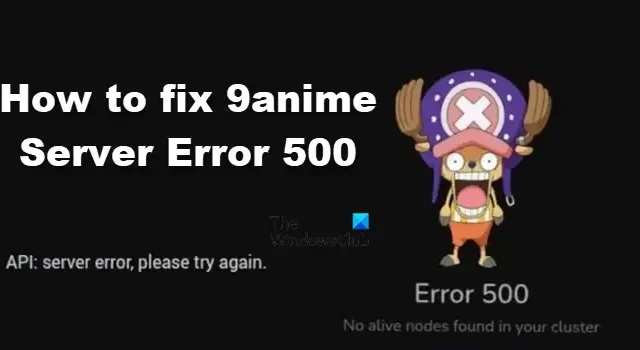
在這篇文章中,我們將討論如果您收到9anime 服務器錯誤 500 或 API 錯誤,您需要做什麼。
大多數動漫用戶都熟悉9anime。該網站以其廣泛的流媒體選項而聞名;然而,最近,它的主播在訪問它時遇到了問題。據用戶稱,該網站向他們顯示以下錯誤消息。
錯誤 500,集群中未找到活動節點
或者
API:服務器錯誤,請重試
修復9anime服務器錯誤500
如果無法在 9anime 上流式傳輸不同劇集,而是遇到 9anime 服務器錯誤 500,請按照下面列出的解決方案來解決此情況:
- 刷新頁面
- 檢查服務器狀態
- 清除cookies和緩存
- 關閉廣告攔截器
- 使用VPN
讓我們開始吧。
1]刷新頁面
可以幫助節省時間並解決此問題的第一件事是刷新頁面。此錯誤背後的原因可能是一些正常的故障阻止您訪問該網站。因此,只需單擊瀏覽器中可用的刷新選項,如果錯誤代碼仍然存在,請繼續進行下一個可能的修復。
2]檢查服務器狀態

如果 9anime 服務器正在維護或關閉,您很可能會收到此錯誤消息。要檢查網站的狀態,請使用任何第三方網站監視器或訪問任何 9anime 論壇。如果您是唯一面臨此問題的人,那麼服務器工作絕對正常,您可以查看下一個解決方案。
3]清除cookies和緩存
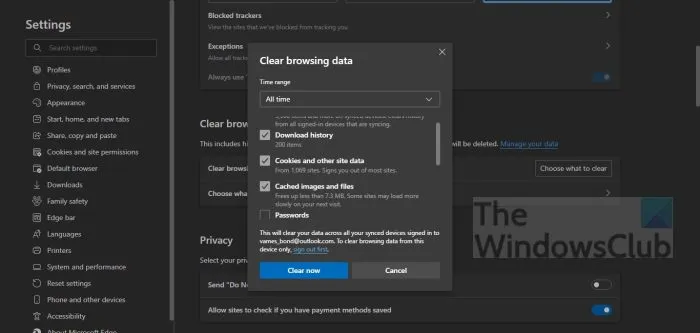
Cookie 和緩存被損壞,進而影響用戶的瀏覽體驗。不過,通過進入瀏覽器設置並清除所有緩存和 cookie,可以輕鬆解決這種情況。請按照以下步驟執行相同操作:
鉻合金
- 啟動 Chrome 並轉到其“設置”。
- 單擊“隱私和安全”選項卡,然後單擊“清除瀏覽數據”選項。
- 將時間範圍選擇為所有時間並選擇所有選項,然後選擇清除數據按鈕。
火狐瀏覽器
- 在 Firefox 中,選擇“菜單”按鈕,然後單擊“設置”選項。
- 單擊“隱私和安全”選項卡,然後轉到“Cookie 和站點數據”部分。
- 取消選中“Cookie 和站點數據”選項,因為這可能會讓您退出某些網站,選中“網絡緩存內容”,然後選擇“清除”按鈕。
邊緣
- 打開 Edge,然後單擊右上角的“設置和更多”按鈕(三個水平點)。
- 選擇“設置”,然後單擊“隱私”、“搜索”和“服務”選項卡。
- 轉到清除瀏覽數據標題,單擊選擇要清除的內容按鈕,然後選擇所有 cookie。
- 最後,選擇“立即清除”按鈕。
清除緩存後,檢查問題是否解決。
4]關閉廣告攔截器
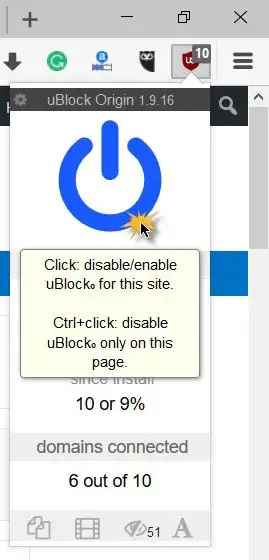
廣告攔截器可能會在呈現網頁時導致問題。我們建議您禁用廣告攔截器,看看是否有幫助。禁用這些工具並刪除這些附加組件將符合我們的最大利益。
5]使用VPN
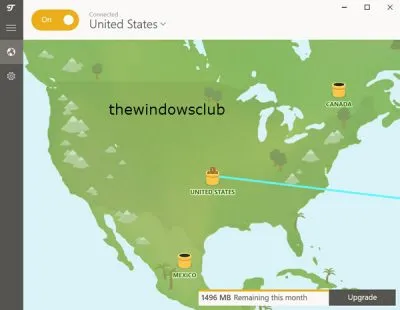
VPN 可用於訪問受區域限制的網站,如果 9anime 是此類網站,那麼我們建議您也這樣做。該網站有可能在您所在的地區受到限制,因此請嘗試使用 VPN,希望 500 服務器錯誤不會再次困擾您。
我們希望您能夠使用本文中提到的解決方案來解決該問題。



發佈留言